 ”Jeg prøver at flytte dataene fra min Samsung Galaxy Note 6 til min nye Galaxy S9. Mine kontakter er linket til min Gmail, men hvad jeg har brug for er at flytte fotos. Ved du, hvordan du overfører fotos fra en Samsung-telefon til en anden? Vær venlig at hjælpe mig."
”Jeg prøver at flytte dataene fra min Samsung Galaxy Note 6 til min nye Galaxy S9. Mine kontakter er linket til min Gmail, men hvad jeg har brug for er at flytte fotos. Ved du, hvordan du overfører fotos fra en Samsung-telefon til en anden? Vær venlig at hjælpe mig."Det nye Samsung Galaxy flagskib er virkelig fantastisk, såsom 3D-emoji. Dog kan brugerne stå over for nogle udfordringer, når de har til hensigt at overføre fotos og billeder fra deres gamle Samsung-telefoner til nye. For at løse denne slags besværlige prøvelse udviklede Samsung Samsungs Smart Switch Mobile-app, der lader brugere trådløst overføre data mellem Samsung-telefoner. Det er dog værd at bemærke, at mange brugere afspejler, at denne app undertiden ikke kunne overføre det specificerede indhold med succes. Dette indebærer, at transmissionens succesrate bør bringes i spidsen. Her bringer vi dig en detaljeret introduktion til, hvordan du overfører fotos fra Samsung til Samsung på 4 nemme måder.
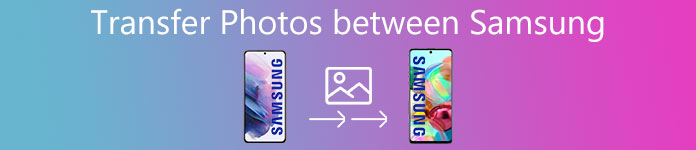
- Del 1: Overfør fotos fra Samsung til Samsung med selektiv overførsel
- Del 2: Overfør fotos fra Samsung til Samsung med et enkelt klik
- Del 3: Overfør fotos fra Samsung til Samsung ved hjælp af Smart Switch
- Del 4: Overfør fotos fra Samsung til Samsung via Bluetooth
Del 1: Overfør fotos fra Samsung til Samsung gennem med selektiv transmission
En mere bekvem måde, der understøtter preview og selektiv overførsel, når brugere flytter fotos fra Samsung til Samsung, er at bruge Apeaksoft MobieTrans.

4,000,000 + Downloads
Overfør fotos fra Samsung til Samsung med selektiv overførsel.
Kontroller alle fotos, der skal kopieres.
Tilføj, slet, overfør fotos som du ønsker.
Kompatibel med næsten alle Samsung, iPhone, HTC, Motorola osv.
Lad os nu finde ud af, hvordan du overfører fotos fra en Samsung-telefon til en anden.
Download og installer MobieTrans på din computer. Tilslut begge Samsung-telefoner til din computer, det analyserer automatisk din enhed.

Vælg først datatypen - Fotos. Find derefter hvilken slags fototype, hvad du vil overføre. Du kan indstille en bestemt dato til at kontrollere fotos eller vælge at kontrollere alle fotos. Når du er færdig med ovenstående trin, skal du bare klikke og vælge de fotos, du planlægger at overføre.

Efter valg af fotos skal du klikke på knappen "Eksporter til enhed" øverst på fotos og derefter klikke på den nye Samsung-telefon. Derefter vil du se statusvinduet. I sidste ende får du dine fotos på din nye Samsung-telefon.

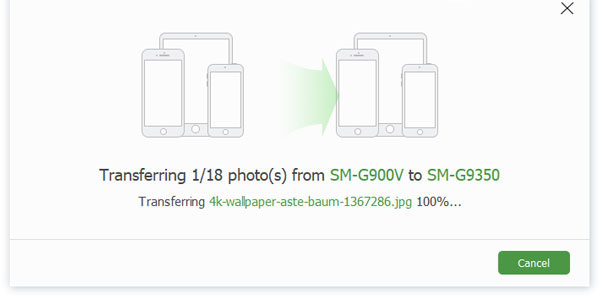
Del 2: Overfør fotos fra Samsung til Samsung med et enkelt klik
Er du overvældet af at overføre alle dine fotos en efter en, når du skifter din Samsung-telefon til en ny? Bare rolig! Ting vil ordne sig til sidst. Hvis du vil flytte alle fotos til en ny Samsung, vil telefonoverførsel få dine problemer væk. Det synkroniserer alle dine Samsung-fotos med det andet med 1 klik.

4,000,000 + Downloads
Overfør fotos fra Samsung til Samsung med et enkelt klik.
Opbevar eksisterende fotos på begge Samsung-enheder med en sikker overførsel.
Arbejd ens for videoer, musik, kontakter og andre dokumenter.
Kompatibel med Samsung Galaxy S9 / S8 / S7 / S6 / S5, Bemærk 9 / 8 / 7 osv.
Gratis download af denne software til din Windows 10 / 8 / 8.1 / 7 / XP computer. Installer og kør det. Tilslut begge Samsung-telefoner til din computer via USB-kabler.
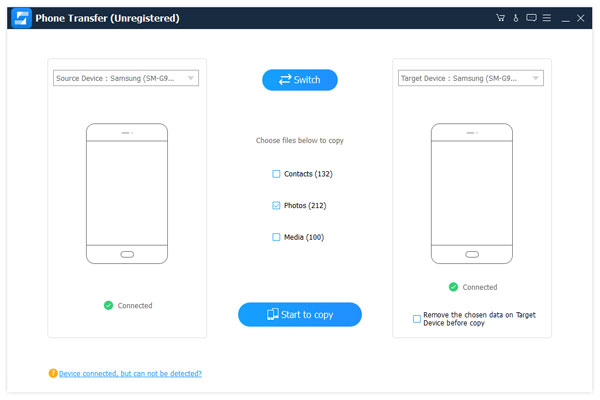
Sørg for, at den ene Samsung-telefon er i boksen "kildeenhed", og den anden er i feltet "målenhed". Hvis ikke, skal du trykke på knappen "Skift" øverst på hjemmegrænsefladen for at rette den.
Check the box in front of Photos. If you do not want to interrupt existing photos on the other Samsung phone, uncheck "Remove the chosen data on Target Device before copy" under the target device.
Endelig skal du klikke på knappen "Start med at kopiere" for at begynde at overføre fotos fra en Samsung-telefon til den anden.
Desuden kan Samsung til Samsung swtich dette værktøj også overføre data fra iPhone til iPhone, Android til iPhone og iPhone til Android.
Lær her
- Flyt musik fra iPhone til iPhone
- Backup kontakter fra iPhone til iPhone
- Overfør Android-fotos til iPhone
Del 3: Overfør fotos fra Samsung til Samsung ved hjælp af Smart Switch
Smart Switch er et velkendt program, der hjælper brugere med at overføre fotos fra Samsung til Samsung. (Samsung Smart Switch virker ikke?)
Den bruger Wi-Fi-forbindelse til at flytte data mellem smartphones, så sørg for, at du har en tilgængelig. Hvad angår kompatibiliteten, understøtter den Android 4.0 og nyere, som skal brugerne være ekstra opmærksomme på deres telefoner.
Installer Smart Switch til begge Samsung-enheder fra Google Play Butik. Det er gratis. Hvis du har installeret en gammel version på dine smartphones, skal du trykke på "Opdater". Åbn den derefter fra app-bakken, accepter vilkårene og tryk derefter på "Næste" for at komme videre. På hovedskærmen skal du vælge "Android-enhed" og derefter trykke på "Start" for at åbne den næste skærm. Gentag de samme handlinger på den anden Samsung-telefon.
På den gamle Samsung-telefon skal du vælge "Sende enhed" og vælge "Modtagende enhed" på den nye telefon. Tryk derefter på "Connect" på begge smartphones for at parre hinanden.
Derefter føres du til datatypeskærmen, rul ned for at finde indstillingen "Fotos" på din gamle telefon og vælg den. Tryk derefter på "Send" nederst på skærmen. Skift til den nye telefon, og tryk på "Modtag" for at starte processen.
Når den er færdig, skal du trykke på "Udfør" på den nye iPhone og afslutte Smart Switch. Nu får du fotos fra en Samsung-telefon til en anden.
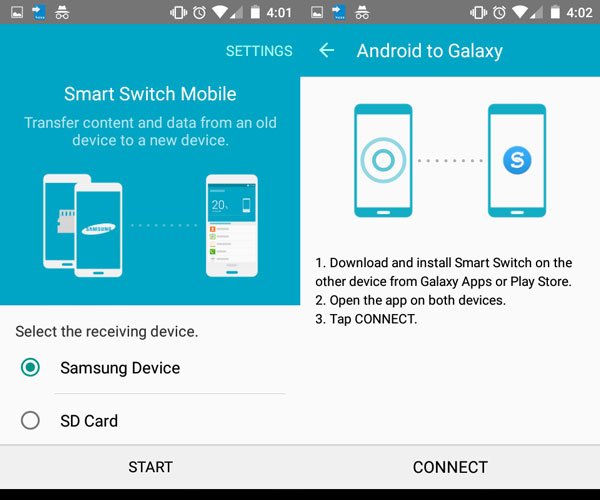
Del 4: Overfør fotos fra Samsung til Samsung via Bluetooth
I modsætning til Smart Switch er Bluetooth en indbygget teknologi til rådighed for de fleste smartphones, herunder alle Samsung-telefoner. Så du kan overføre billeder fra en Samsung-telefon til en anden med Bluetooth. Fordelen er, at du ikke har brug for nogen app eller ekstra enheder. Men det er langsommere end andre metoder i forbindelse med fotooverførsel.
Åbn appen "Indstillinger" fra app-bakken, og skift derefter kontakten til "Bluetooth" for at tænde den. Hvis du ikke kan finde Bluetooth-indstillingen, skal du gå til sektionen Trådløs og netværk.
Skift til den anden Samsung-telefon, og tænd også for Bluetooth. Vent til den forrige telefon vises på enhedslisten, tryk på den. Derefter bliver du bedt om at parre enhederne på begge smartphones, tryk på Par for at oprette forbindelsen.
Tip: Sørg for at placere begge dine smartphones i synlig tilstand.
Next, open the Gallery app on the previous Samsung phone. To transfer pictures, long press any desired one to switch to the select mode, and touch all pictures to transfer from one Samsung to another. Then tap the "Share" button and then pick "Bluetooth".
På målet Samsung-telefonen skal du trykke på "Accepter" i popup-beskeden for at begynde at modtage fotos.

conclution
Billedet er ikke en ny måde at optage vores liv og vidunderlige øjeblikke på. Hver gang folk ser et smukt landskab eller deltager i en fest, er den første aktivitet at tage deres smartphone ud og optage den. I denne tutorial har vi delt fire bedste måder til, hvordan man overfører fotos fra Samsung til Samsung i forskellige situationer. Smart Switch-appen er en god mulighed for at synkronisere alle fotos mellem Samsung-telefoner på én gang. Men vi må indrømme, at dens succesrate og kompatibilitet stadig skal forbedres. Bluetooth er mere velegnet, når du vil overføre en enkelt eller flere fotos. Derudover er Apeaksoft MobieTrans og Apeaksoft Phone Transfer enkle måder at synkronisere alle fotos fra Samsung til Samsung på. Nu kan du tage en bedre beslutning og følge vores guider for at få det, du ønsker.








